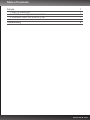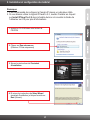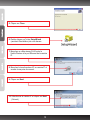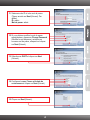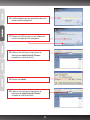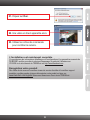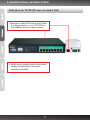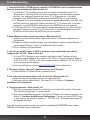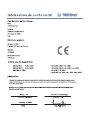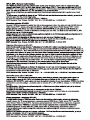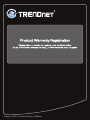Trendnet TV-IP512P Quick Installation Guide
- Catégorie
- Les routeurs
- Taper
- Quick Installation Guide

TV-IP512P
1.31
Guide d'installation rapide

Table of Contents
Version 02.08 .2010
Français
Troubleshooting
1
1.
2. 2
3. 7
Avant de commencer
Installation Power over Ethernet (PoE)
1
Installation et configuration du matériel
9

1
1. Avant de commencer
Contenu de l'emballage
Vérification de l'équipement
?
?CD-ROM
?Guide d'installation rapide en plusieurs
langues
?2
?Kit de montage
? (12V, 1.5A)
TV-IP512P
d'utilités
Antenne amovible 2dBi
?Câble RJ-45
Adaptateur secteur
?
?Lecteur de CD-ROM
?
?
? (32/64-bits) / Vista(32/64-bits) / XP(32/64-bits) /
?
?
?Routeur
?An available DHCP Server –routers usually have a built-in DHCP server.
?Un Switch Power over Ethernet (PoE) (p. ex. TPE-S88) (non fourni)
?Un injecteur (par. ex. TPE-101I ) (non fourni)
Remarque : Le TV-IP512P ne supporte que les périphériques Power over Ethernet
(PoE) qui respectent la norme IEEE 802.3af
Un adaptateur Ethernet 10/100Mbps
Microprocesseur: 2GHz ou supérieur
Mémoire: 256MB RAM ou supérieur/ 512MB RAM ou supérieur (Windows Vista)
Windows 7 2000
Résolution VGA : 800 x 600 ou supérieure
Navigateur Internet : Internet Explorer 6.0 ou ultérieur

2
2. Installation et configuration du matériel
1. Insérez le CD-ROM dans votre lecteur de
CR-ROM
Remarque:
1. Il est recommandé de configurer la Caméra IP depuis un ordinateur câblé.
2. Si vous désirez utiliser le logiciel IPViewPro 2.0, veuillez l'installer en cliquant
sur Install IPView Pro 2.0 dans la fenêtre Autorun et consultez le Guide de
l'utilisateur sur CD pour plus d'informations.
2. Cliquez sur Run autorun.exe
(Windows 7/Vista uniquement)
4.
(Suivant)
Et suivez les instructions de Setup Wizard
(assistant d'installation) et cliquez ensuite sur
Next .
3. Suivez les instructions de l'Assistant
d'installation.

3
6. Double-cliquez sur l'icône SetupWizard
(assistant d'installation) de votre bureau.
5. Cliquez sur Close.
8. Branchez le transformateur AC au caméra IP et
ensuite à une prise de courant.
9. Cliquez sur Next.
7. Branchez un câble réseau RJ-45 entre le
Switch/Routeur et le port Ethernet de la caméra
IP.
10. Sélectionnez la caméra IP et cliquez sur Next
(Suivant).

4
11. Saisissez votre ID et votre mot de passe.
Cliquez ensuite sur Next (Suivant). Par
défaut:
ID: admin
Mot de passe: admin
12. Si vous désirez modifier le mot de passe
administrateur, cliquez sur Change Password
(Modifier le mot de passe), saisissez un
nouveau mot de passe, retapez-le et cliquez
sur Next (Suivant).
13. Sélectionnez DHCP et cliquez sur Next
(Suivant).
15. Cliquez sur Next (Suivant).
14. Configurez le nom, l'heure et la date de
votre camera et cliquez sur Next (Suivant).

5
16. Veuillez attendre que les paramètres de votre
caméra soient enregistrés.
18. Faites un clic droit sur la barre jaune et
sélectionnez Install ActiveX Control
(Installer le contrôle ActiveX).
19. Cliquez sur Install.
17. Cliquez sur l'URL suivant ou sur le lien pour
ouvrir la configuration du navigateur.
20. Faites un clic droit sur la barre jaune et
sélectionnez Install ActiveX Control
(Installer le contrôle ActiveX).

6
21. Cliquez sur Run.
L'installation est maintenant complète.
Enregistrez votre produit
Afin d’être sûr de recevoir le meilleur niveau de service clientèle et le meilleur support
possibles, veuillez prendre le temps d’enregistrer votre produit en ligne sur:
www.trendnet.com/register Nous vous remercions d’avoir choisi net.
Si vous désirez des informations détaillées sur la configuration et les paramètres avancés du
TV-IP512P, veuillez consulter la rubrique Dépannage, le guide de l'utilisateur sur
CD-ROM ou le site Internet de TRENDnet sur http://www.trendnet.com.
TREND
22. Une vidéo en direct apparaîtra alors.
23. Utilisez les icônes de commande
pour contrôler la caméra.

7
3. Installation Power over Ethernet (PoE)
Utilisation du TV-IP512P avec un switch PoE
1. Branchez un câble RJ-45 entre le switch Power
Over Ethernet switch (p. ex. le TPE-80WS) et
le port LAN du serveur de caméra Internet .
2. Vérifiez que les voyants lumineux sont allumés.
Veuillez consulter l'étape 4 de la partie
Installation du matériel.

8
Utilisation du TV-IP512P avec un injecteur (TPE-111GI)
3. Branchez un câble CAT-5e/6 entre le
TV-IP512P et le port DATA OUT du TPE-111GI.
4. Vérifiez que les voyants sont bien allumés.
1. Connectez le Cordon d'alimentation à
l'Injecteur. Branchez-le ensuite à une prise de
courant.
2. Branchez un câble CAT-5e/6 entre le switch et
le port DATA IN du TPE-111GI.
La page est en cours de chargement...
La page est en cours de chargement...
La page est en cours de chargement...
La page est en cours de chargement...
La page est en cours de chargement...
-
 1
1
-
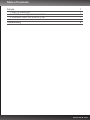 2
2
-
 3
3
-
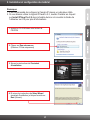 4
4
-
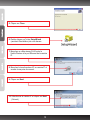 5
5
-
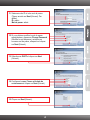 6
6
-
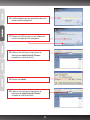 7
7
-
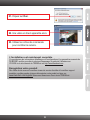 8
8
-
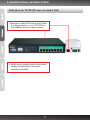 9
9
-
 10
10
-
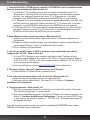 11
11
-
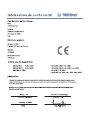 12
12
-
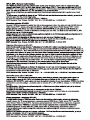 13
13
-
 14
14
-
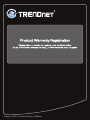 15
15
Trendnet TV-IP512P Quick Installation Guide
- Catégorie
- Les routeurs
- Taper
- Quick Installation Guide
dans d''autres langues
- English: Trendnet TV-IP512P
Documents connexes
-
Trendnet TV-IP512P Quick Installation Guide
-
Trendnet TV-IP512P Quick Installation Guide
-
Trendnet TV-IP512P Fiche technique
-
Trendnet RB-TV-IP512WN Quick Installation Guide
-
Trendnet TV-IP512P Quick Installation Guide
-
Trendnet TV-IP512P Quick Installation Guide
-
Trendnet TV-IP512P Quick Installation Guide
-
Trendnet TV-IP512WN Fiche technique
-
Trendnet TV-IP501W Le manuel du propriétaire
-
Trendnet TV-IP612P Quick Installation Guide